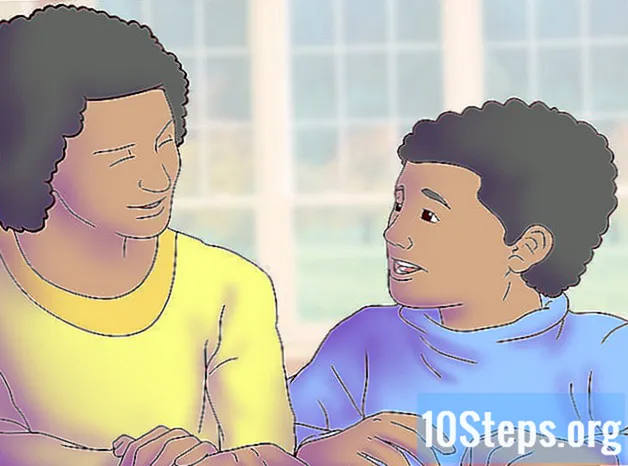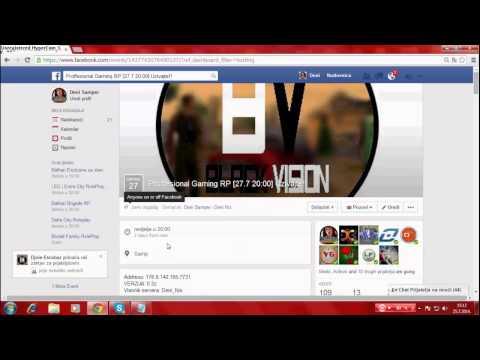
Sadržaj
"Događaji" su privremene stranice na Facebooku stvorene za širenje zabava i drugih proslava. Putem platforme možete stvoriti događaj i u verziji za stolnu verziju i u mobilnoj aplikaciji. Ovaj članak wikiHow naučit će vas, korak po korak, kako stvoriti događaj na Facebooku. Provjeri!
Koraci
Metoda 1 od 2: Stvaranje događaja putem aplikacije Facebook Mobile
Otvorite aplikaciju. Kliknite ikonu Facebook, onu s bijelim "f" na plavoj pozadini. Ako ste već prijavljeni, stranica će prikazivati vaš feed.
- Ako niste prijavljeni, unesite e-poštu (ili telefon) i lozinku.
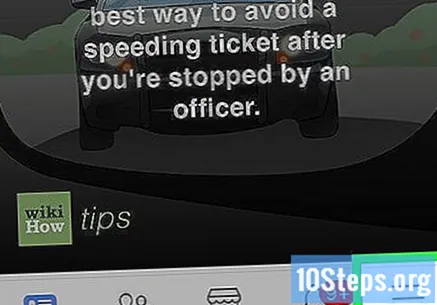
klikni ☰. Na iPhoneu se ikona nalazi u donjem desnom kutu, na Androidu je u gornjem desnom kutu zaslona. Klikom na ovu ikonu, prikazanu s tri vodoravne crtice, otvara se izbornik.- Neke eksperimentalne verzije aplikacije sadrže mrežu tri po tri.
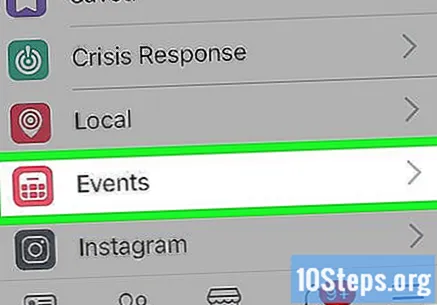
Izaberi Događaji. Naći ćete ovu opciju predstavljenu malim crvenim balonom s bijelom zvijezdom pored imena.- U eksperimentalnim verzijama Facebooka možda ćete se trebati pomaknuti prema dolje da biste pronašli opciju Događaji.
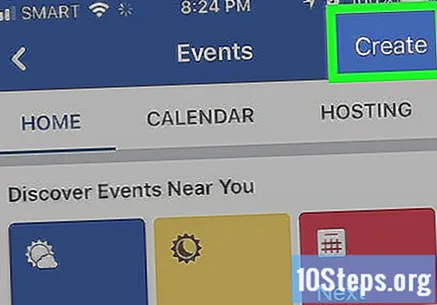
klikni Stvoriti (iPhone) ili +. Na iPhoneu ćete pronaći opciju u gornjem lijevom kutu zaslona. Na Android uređajima morate kliknuti na plavi znak plus u donjem desnom kutu. Klikom na opciju, prema vašem mobitelu, otvorit će se izbornik.
Odaberite vrstu događaja. Na iPhoneu morate odabrati vrstu iz opcija izbornika, dok na Androidu morate odabrati vrstu na vrhu zaslona i odabrati jednu od sljedećih alternativa: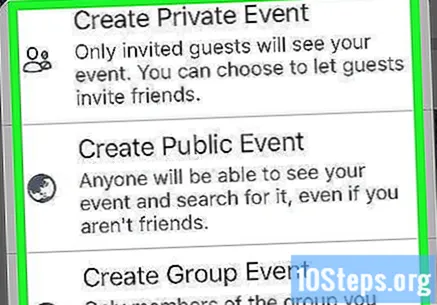
- Stvori privatni događaj - samo gosti mogu pogledati događaj.
- Stvori javni događaj - događaj može pogledati svatko, čak i oni koji nemaju Facebook račun.
- Stvori grupni događaj - omogućuje vam odabir grupe u kojoj će se izvršavati uloga administratora. Samo sudionici u toj grupi mogu vidjeti događaj.
Odaberite ime. Kliknite "Naslov događaja" na vrhu zaslona i unesite ime koje ste odabrali.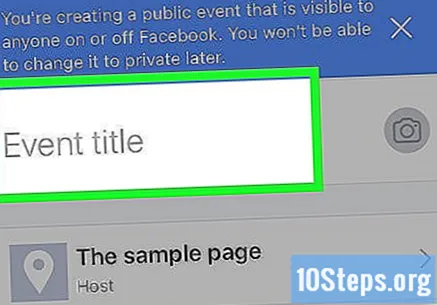
Dodajte fotografije. Kliknite ikonu kamere pored naziva događaja. Zatim odaberite fotografije izravno s uređaja.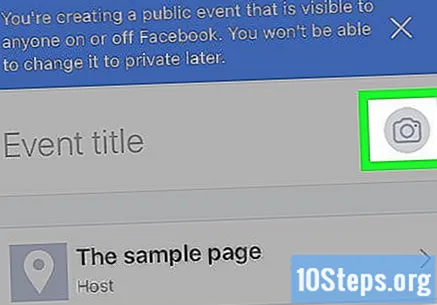
Uključite raspored. Kliknite mjesto gdje se prikazuje "Danas u" i odaberite datum i vrijeme. Zatim kliknite u redu.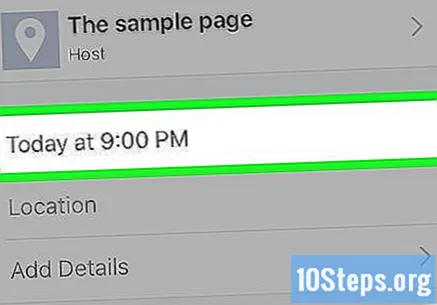
Dodajte mjesto. Kliknite polje "lokacija" i upišite naziv mjesta na kojem će se održati proslava. Kad počnete tipkati, sustav Facebook prikazat će vam neke prijedloge. Kliknite naziv mjesta da biste definirali adresu.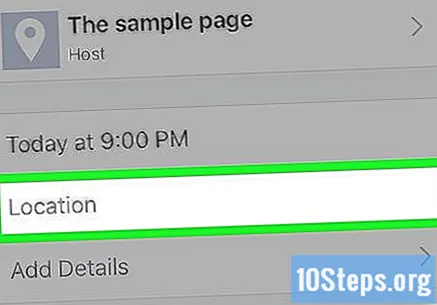
Dopunite opisom. Polje "Više informacija" omogućuje vam uključivanje dodatnih podataka kako biste ljude obavijestili o događaju. U ovaj dio možete unijeti pravila, očekivanja i plan puta.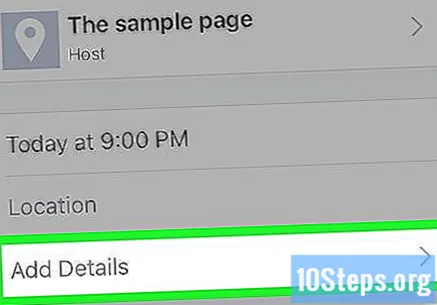
Uredite ostale opcije. Ovisno o odabranoj vrsti događaja, možete urediti neke podatke: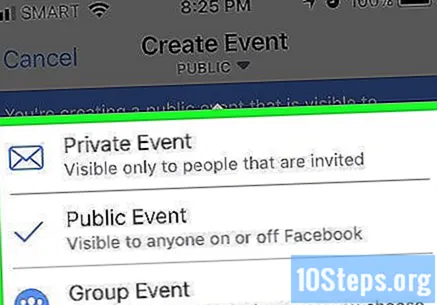
- Privatna - imate mogućnost ostaviti polje "Gosti mogu pozvati prijatelje" onemogućeno ako ne želite da drugi ljudi budu pozvani.
- Javnost - dodajte web mjesto odgovorno za prodaju ulaznica i obavijestite tko su suorganizatori.
- Skupina - definirati grupu koja će se koristiti kao osnova. Opcija se nalazi ispod polja rezerviranog za naslov događaja.
klikni Stvoriti. Nakon unosa potrebnih podataka kliknite gumb "Stvori" na dnu zaslona da biste objavili svoj događaj.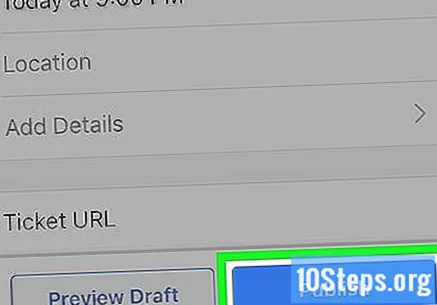
Metoda 2 od 2: Stvaranje događaja sa radne površine
Otvorite Facebook. Idite na https://www.facebook.com/ u svom pregledniku. Ako ste već prijavljeni, vaš će se feed odmah pojaviti.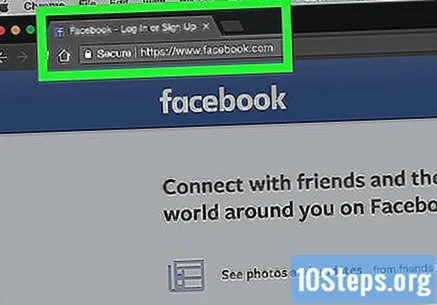
- Ako još niste povezani s web mjestom, unesite e-adresu (ili telefon) i lozinku u polja koja se traže na vrhu zaslona.
Odaberite opciju Događaji. U izborniku koji se nalazi na lijevoj strani zaslona, veza "Događaji" nalazi se pored ikone kalendara.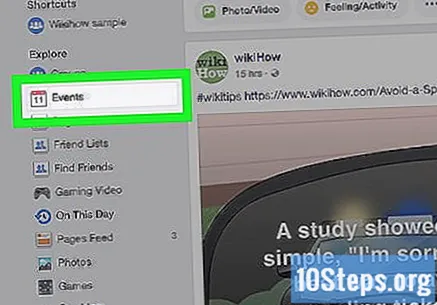
klikni + Stvori događaj. Prikazana plavim gumbom, opcija je smještena na lijevoj strani zaslona. Kada kliknete na "+ Stvori događaj", pojavit će se padajući izbornik.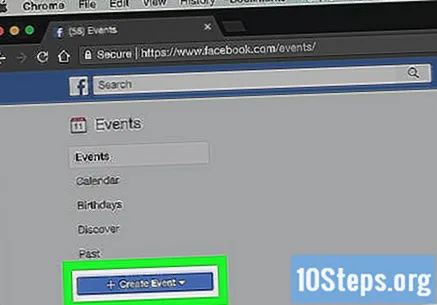
Odaberite vrstu događaja. Kliknite željenu opciju izbornika: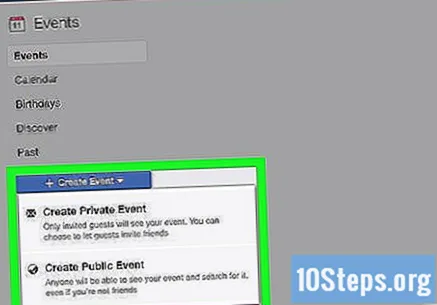
- Stvori privatni događaj - stvara događaj koji samo gosti mogu pogledati.
- Stvori javni događaj - ova vrsta je dostupna svima, čak i onima koji nemaju Facebook račun.
Dodajte fotografije. klikni Prenesite fotografiju ili videozapis za odabir slika s računala. Kada odabirete željenu sliku ili video, kliknite Otvoren.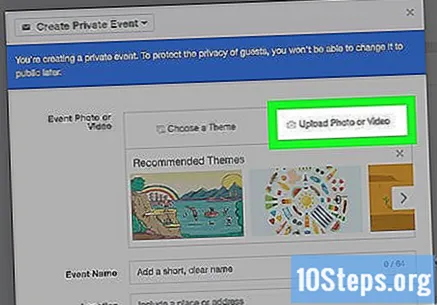
Stvorite naslov. U polje "Naziv događaja" navedite ime koje želite koristiti za proslavu. U idealnom slučaju, to bi trebalo biti opisno, ali jezgrovito ime, poput "Crisov 30. rođendan".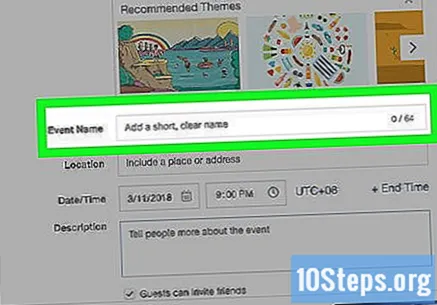
Unesite mjesto. Uključite adresu ili grad u kojem će se slavlje održati popunjavanjem polja "Lokacija".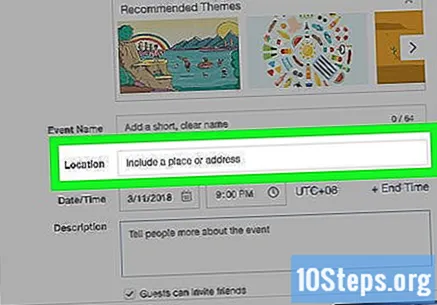
Uključite vrijeme početka i završetka. Postoje zasebna polja za "Start" i "End", koja možete dodati za pružanje konkretnijih podataka.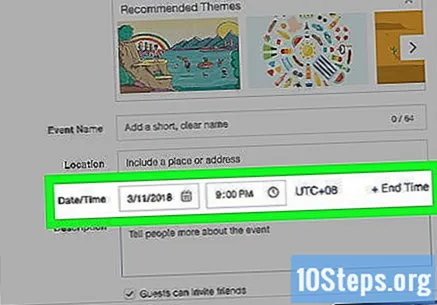
- U privatnim događajima jedina opcija koja se u početku pojavljuje je "Početna", ali možete kliknuti + Vrijeme završetka definirati.
Uključite opis. U polju "Opis" recite ljudima o svom događaju. Ovdje imate slobodu uključiti informacije o pravilima, ciljevima i putu do mjesta, da nabrojimo nekoliko primjera.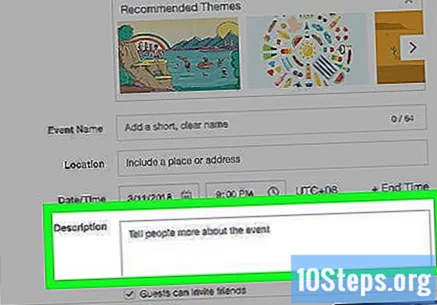
Uredite postavke po potrebi. Javni događaji omogućuju korisniku dodavanje ključnih riječi radi lakšeg pronalaska stranice, kao i mogućnost koja sprečava ljude da nešto objave bez dopuštenja.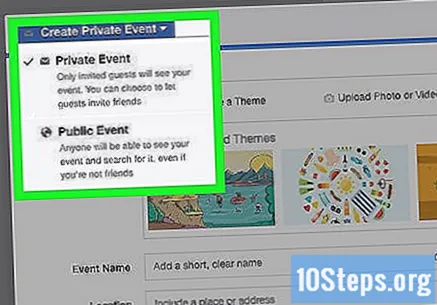
- Postoji i opcija "Gosti mogu pozvati prijatelje", koju možete ostaviti označenom ili ne.
klikni Stvoriti ili Stvori privatni događaj. To je plavi gumb u donjem desnom kutu zaslona. Klikom na ovaj gumb vaš će događaj biti objavljen i klikom možete pozvati druge Pozvati i odabiranje Odaberite prijatelje.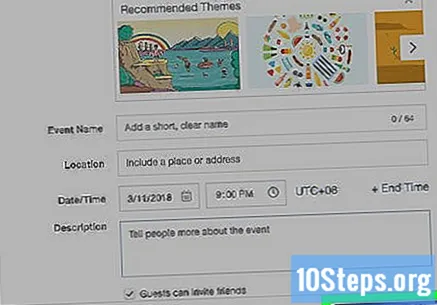
Upozorenja
- Privatne grupe ograničene su samo na osobe koje pozovete. Ako želite razgovarati o osjetljivim pitanjima, najbolje je da ovaj razgovor vodite izvan Facebooka.